| class Smoking:
"""定义Smoking类"""
# 浏览器驱动
__driver: webdriver = None
# 配置帮助类
__cfg_info: dict = {}
# 日志帮助类
__log_helper: LogHelper = None
# 主程序目录
__work_path: str = ''
# 是否正在运行
__running: bool = False
# 无货
__no_stock = 'Currently Out of Stock'
# 线程等待秒数
__wait_sec = 2
def __init__(self, work_path, cfg_info, log_helper: LogHelper):
"""初始化"""
self.__cfg_info = cfg_info
self.__log_helper = log_helper
self.__work_path = work_path
self.__wait_sec = int(cfg_info['wait_sec'])
# 如果小于2,则等于2
self.__wait_sec = (2 if self.__wait_sec < 2 else self.__wait_sec)
def checkIsExistsById(self, id):
"""通过ID判断是否存在"""
try:
i = 0
while self.__running and i < 3:
if len(self.__driver.find_elements_by_id(id)) > 0:
break
else:
time.sleep(self.__wait_sec)
i = i + 1
return len(self.__driver.find_elements_by_id(id)) > 0
except BaseException as e:
return False
def checkIsExistsByName(self, name):
"""通过名称判断是否存在"""
try:
i = 0
while self.__running and i < 3:
if len(self.__driver.find_elements_by_name(name)) > 0:
break
else:
time.sleep(self.__wait_sec)
i = i + 1
return len(self.__driver.find_elements_by_name(name)) > 0
except BaseException as e:
return False
def checkIsExistsByPath(self, path):
"""通过xpath判断是否存在"""
try:
i = 0
while self.__running and i < 3:
if len(self.__driver.find_elements_by_xpath(path)) > 0:
break
else:
time.sleep(self.__wait_sec)
i = i + 1
return len(self.__driver.find_elements_by_xpath(path)) > 0
except BaseException as e:
return False
def checkIsExistsByClass(self, cls):
"""通过class名称判断是否存在"""
try:
i = 0
while self.__running and i < 3:
if len(self.__driver.find_elements_by_class_name(cls)) > 0:
break
else:
time.sleep(self.__wait_sec)
i = i + 1
return len(self.__driver.find_elements_by_class_name(cls)) > 0
except BaseException as e:
return False
def checkIsExistsByLinkText(self, link_text):
"""判断LinkText是否存在"""
try:
i = 0
while self.__running and i < 3:
if len(self.__driver.find_elements_by_link_text(link_text)) > 0:
break
else:
time.sleep(self.__wait_sec)
i = i + 1
return len(self.__driver.find_elements_by_link_text(link_text)) > 0
except BaseException as e:
return False
def checkIsExistsByPartialLinkText(self, link_text):
"""判断包含LinkText是否存在"""
try:
i = 0
while self.__running and i < 3:
if len(self.__driver.find_elements_by_partial_link_text(link_text)) > 0:
break
else:
time.sleep(self.__wait_sec)
i = i + 1
return len(self.__driver.find_elements_by_partial_link_text(link_text)) > 0
except BaseException as e:
return False
# def waiting(self, *locator):
# """等待完成"""
# # self.__driver.switch_to.window(self.__driver.window_handles[1])
# Wait(self.__driver, 60).until(EC.visibility_of_element_located(locator))
def login(self, username, password):
"""登录"""
# 5. 点击链接跳转到登录页面
self.__driver.find_element_by_link_text('账户登录').click()
# 6. 输入账号密码
# 判断是否加载完成
# self.waiting((By.ID, "email"))
if self.checkIsExistsById('email'):
self.__driver.find_element_by_id('email').send_keys(username)
self.__driver.find_element_by_id('password').send_keys(password)
# 7. 点击登录按钮
self.__driver.find_element_by_id('sign-in').click()
def working(self, item_id):
"""工作状态"""
while self.__running:
try:
# 正常获取信息
if self.checkIsExistsById('string'):
self.__driver.find_element_by_id('string').clear()
self.__driver.find_element_by_id('string').send_keys(item_id)
self.__driver.find_element_by_id('string').send_keys(Keys.ENTER)
# 判断是否查询到商品
xpath = "//div[@class='specialty-header search']/div[@class='specialty-description']/div[" \
"@class='gt-450']/span[2] "
if self.checkIsExistsByPath(xpath):
count = int(self.__driver.find_element_by_xpath(xpath).text)
if count < 1:
time.sleep(self.__wait_sec)
self.__log_helper.put('没有查询到item id =' + item_id + '对应的信息')
continue
else:
time.sleep(self.__wait_sec)
self.__log_helper.put('没有查询到item id2 =' + item_id + '对应的信息')
continue
# 判断当前库存是否有货
xpath1 = "//div[@class='product-list']/div[@class='product']/div[@class='price-and-detail']/div[" \
"@class='price']/span[@class='noStock'] "
if self.checkIsExistsByPath(xpath1):
txt = self.__driver.find_element_by_xpath(xpath1).text
if txt == self.__no_stock:
# 当前无货
time.sleep(self.__wait_sec)
self.__log_helper.put('查询一次' + item_id + ',无货')
continue
# 链接path1
xpath2 = "//div[@class='product-list']/div[@class='product']/div[@class='imgDiv']/a"
# 判断是否加载完毕
# self.waiting((By.CLASS_NAME, "imgDiv"))
if self.checkIsExistsByPath(xpath2):
self.__driver.find_element_by_xpath(xpath2).click()
time.sleep(self.__wait_sec)
# 加入购物车
if self.checkIsExistsByClass('add-to-cart'):
self.__driver.find_element_by_class_name('add-to-cart').click()
self.__log_helper.put('加入购物车成功,商品item-id:' + item_id)
break
else:
self.__log_helper.put('未找到加入购物车按钮')
else:
self.__log_helper.put('没有查询到,可能是商品编码不对,或者已下架')
except BaseException as e:
self.__log_helper.put(e)
def startRun(self):
"""运行起来"""
try:
self.__running = True
url: str = self.__cfg_info['url']
username = self.__cfg_info['username']
password = self.__cfg_info['password']
item_id = self.__cfg_info['item_id']
if url is None or len(url) == 0 or username is None or len(username) == 0 or password is None or len(
password) == 0 or item_id is None or len(item_id) == 0:
self.__log_helper.put('配置信息不全,请检查config.cfg文件是否为空,然后再重启')
return
if self.__driver is None:
options = webdriver.IeOptions()
options.add_argument('encoding=UTF-8')
options.add_argument('Accept= text / css, * / *')
options.add_argument('Accept - Language= zh - Hans - CN, zh - Hans;q = 0.5')
options.add_argument('Accept - Encoding= gzip, deflate')
options.add_argument('user-agent=Mozilla/5.0 (Windows NT 10.0; WOW64; Trident/7.0; rv:11.0) like Gecko')
# 2. 定义浏览器驱动对象
self.__driver = webdriver.Ie(executable_path=self.__work_path + r'\IEDriverServer.exe', options=options)
self.run(url, username, password, item_id)
except BaseException as e:
self.__log_helper.put('运行过程中出错,请重新打开再试')
def run(self, url, username, password, item_id):
"""运行起来"""
# 3. 访问网站
self.__driver.get(url)
# 4. 最大化窗口
self.__driver.maximize_window()
if self.checkIsExistsByLinkText('账户登录'):
# 判断是否登录:未登录
self.login(username, password)
if self.checkIsExistsByPartialLinkText('欢迎回来'):
# 判断是否登录:已登录
self.__log_helper.put('登录成功,下一步开始工作了')
self.working(item_id)
else:
self.__log_helper.put('登录失败,请设置账号密码')
def stop(self):
"""停止"""
try:
self.__running = False
# 如果驱动不为空,则关闭
self.close_browser_nicely(self.__driver)
if self.__driver is not None:
self.__driver.quit()
# 关闭后切要为None,否则启动报错
self.__driver = None
except BaseException as e:
print('Stop Failure')
finally:
self.__driver = None
def close_browser_nicely(self, browser):
try:
browser.execute_script("window.onunload=null; window.onbeforeunload=null")
except Exception as err:
print("Fail to execute_script:'window.onunload=null; window.onbeforeunload=null'")
socket.setdefaulttimeout(10)
try:
browser.quit()
print("Close browser and firefox by calling quit()")
except Exception as err:
print("Fail to quit from browser, error-type:%s, reason:%s" % (type(err), str(err)))
socket.setdefaulttimeout(30)
|

 文章来源:https://www.toymoban.com/news/detail-797508.html
文章来源:https://www.toymoban.com/news/detail-797508.html 文章来源地址https://www.toymoban.com/news/detail-797508.html
文章来源地址https://www.toymoban.com/news/detail-797508.html

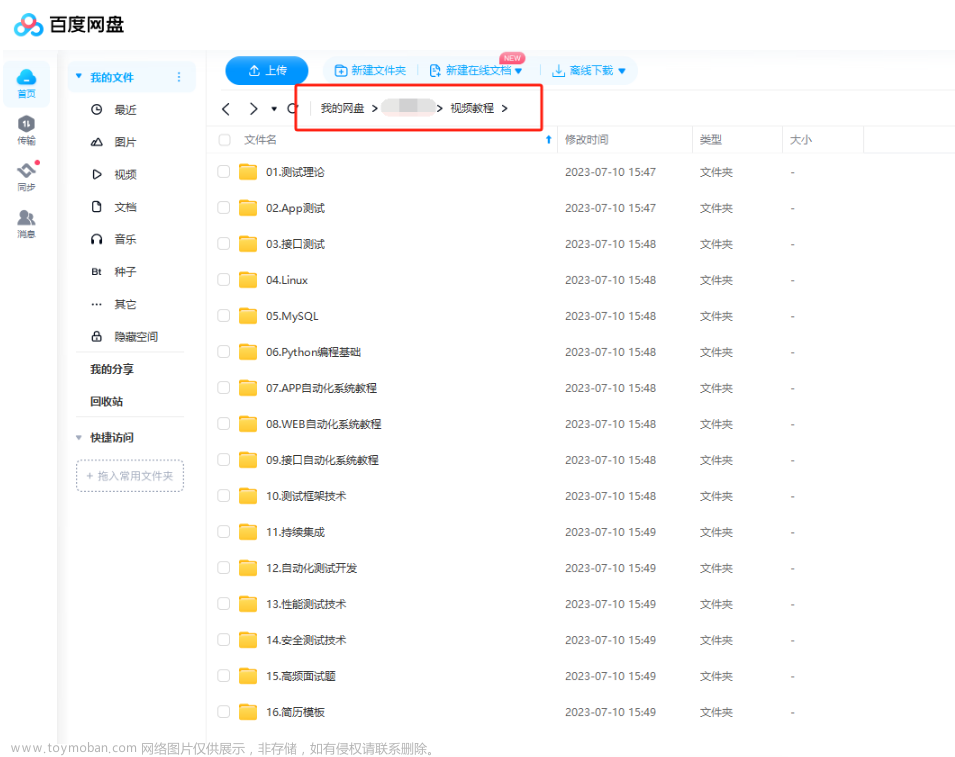


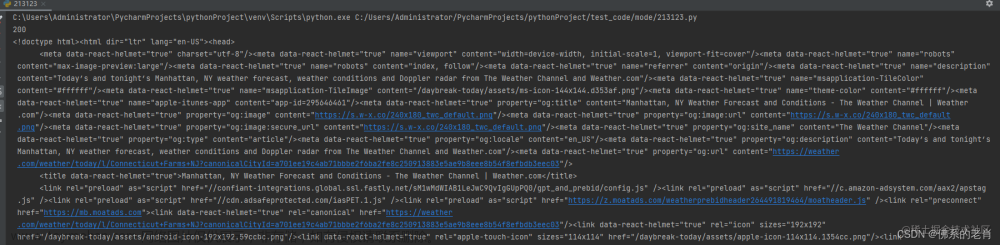
![[爬虫]2.2.1 使用Selenium库模拟浏览器操作](https://imgs.yssmx.com/Uploads/2024/02/594545-1.jpg)



